Slik løser du oppgavelinjen i Windows 10 som ikke gjemmer seg i fullskjerm
Vinduer / / August 05, 2021
Fullskjermmodus er en funksjon som lar deg se innholdet i sin fulle prakt uten forstyrrelser. Brukere kan benytte seg av fullskjermmodus for å fjerne distraksjoner mens de ser på en video eller film fra de rotete avspillingsknappene på mediaspilleren. Videre kan brukere bruke fullskjermmodus for å spille spill uten forstyrrelser fra bakgrunnen, slik at den voldsomme spillingen ikke kompromitteres. Det er applikasjoner som Chrome, VLC osv. Som støtter denne funksjonen, men det er flere brukere som står overfor et problem med Windows oppgavelinje.
Brukere har rapportert at de ikke klarer å skjule oppgavelinjen Windows 10 mens de bytter til fullskjermmodus på PCen eller skrivebordet. Og hvis du også står overfor et lignende problem, er denne guiden riktig for deg. Som i dette innlegget vil vi gi deg åtte måter eller fikse som du kan bruke til å løse dette problemet og skjule oppgavelinjen i Windows 10 når du bytter til fullskjerm. Så når det er sagt, la oss komme rett inn i artikkelen:

Innholdsfortegnelse
-
1 Slik løser du oppgavelinjen i Windows 10 som ikke gjemmer seg i fullskjerm
- 1.1 Oppdater og start Windows på nytt
- 1.2 Bruk Autohide
- 1.3 Bruk snarvei for funksjonstasten
- 1.4 Varslingsmerker
- 1.5 Start Windows Utforsker på nytt
- 1.6 Fjern merket for maskinvareakselerasjon på Chrome
- 1.7 Bruk Google Chrome Canary eller en alternativ nettleser
- 1.8 Tilbakestill Chrome
Slik løser du oppgavelinjen i Windows 10 som ikke gjemmer seg i fullskjerm
La oss ta en titt på metodene og måtene å fikse for å skjule oppgavelinjen i Windows 10 mens du er i fullskjerm.
Oppdater og start Windows på nytt
Det er flere feil som er løst med en ny oppdatering. Så sørg for at du har installert den nyeste versjonen av Windows 10-operativsystemet. Trykk på for å oppdatere eller se etter oppdateringene Windows Key + I for å åpne Innstillinger, klikk deretter på Oppdatering og sikkerhet.
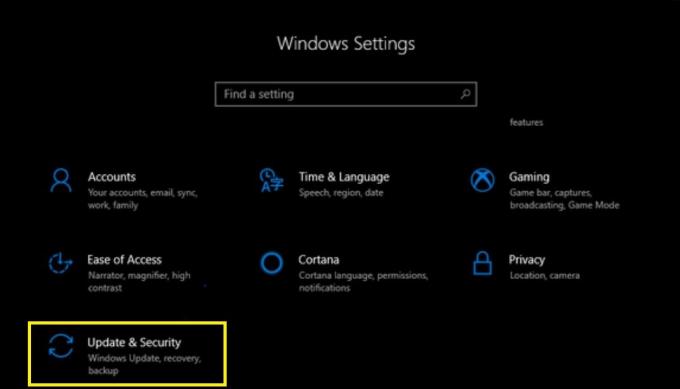
Bruk Autohide
Autohide-funksjonen er tilgjengelig på oppgavelinjen i Windows. Du er kanskje kjent med dette alternativet mens du tilpasser skrivebordet ditt, noe som gir deg en oppslukende følelse på skrivebordet. Videre vil oppgavelinjen bare komme opp når du holder musesporeren nede på skjermen. Å gjøre dette Innstillinger >> Personalisering >> Oppgavelinje >> veksle Skjul oppgavelinjen automatisk i skrivebordsmodus. Det er det!

Bruk snarvei for funksjonstasten
En av de raske løsningene for dette problemet er å trykke på den dedikerte F11-tasten på tastaturet. Hva dette gjør er, det endrer det nåværende åpnede vinduet til fullskjermmodus.

Varslingsmerker
Det er visse apper som for å presse varsler, skjuler oppgavelinjen eller får deg ut av fullskjermmodus. Windows 10 har en løsning på dette problemet hvor du trenger å starte appen på nytt eller til og med prøve å starte datamaskinen på nytt. Hvis dette ikke hjelper, bør du installere programmet på datamaskinen på nytt og se om det hjelper.
Start Windows Utforsker på nytt
Hvis oppgavelinjen på Windows 10 ikke gjemmer seg mens den er i fullskjermmodus, kan du bare prøve å starte Windows Utforsker på nytt. Faktisk er denne løsningen raskere sammenlignet med å starte datamaskinen på nytt. Trykk Ctrl + Shift + Del knappen eller hold markøren over oppgavelinjen og høyreklikk >> velg Oppgavebehandling og gå over til Windows utforsker og klikk på Omstart.

Fjern merket for maskinvareakselerasjon på Chrome
Mens du bruker Google Chrome og du har problemer med å bytte til fullskjerm, bør du prøve å deaktivere maskinvareakselerasjon på Chrome. For å gjøre dette, gå til Innstillinger >> Avansert >>under System overskrift, fjern merket for ‘Bruk maskinvareakselerasjon når det er tilgjengelig‘Alternativ. Start Google Chrome på nytt.

Bruk Google Chrome Canary eller en alternativ nettleser
Hvis du fremdeles står overfor problemer med Google Chrome-nettleseren din, selv etter å ha gjort alle de ovennevnte trinnene, anbefales det at du bytter til en annen nettleser. Du kan fortsatt bruke Google Chrome Canary eller en hvilken som helst alternativ nettleser som Firefox, etc.
Tilbakestill Chrome
Nå, som din siste utvei, kan du tilbakestille Google Chrome-nettleseren. For å gjøre dette, gå over til Innstillinger >> Avansert >>og velg Restaurere.

Så der har du det fra min side i dette innlegget. Jeg håper dere likte dette innlegget og klarte å skjule oppgavelinjen mens du byttet til fullskjermmodus. Gi oss beskjed i kommentarene nedenfor hvis du har noen forslag eller fikser bortsett fra den nevnte. Fram til neste innlegg... Skål!
En Six Sigma og Google-sertifisert digital markedsfører som jobbet som analytiker for et topp MNC. En teknologi- og bilentusiast som liker å skrive, spille gitar, reise, sykle og slappe av. Gründer og Blogger.

![Slik installerer du lager-ROM på BLU Advance L5 A390 [firmwarefil]](/f/35e993763a49e8af796970fde1d7ce08.jpg?width=288&height=384)
![Enkel metode for å rotere Tecno Camon 15 Air ved hjelp av Magisk [Ingen TWRP nødvendig]](/f/b86e7538f5ae6b2e28a2b767ef299d90.jpg?width=288&height=384)
